يحتوي كل جهاز كمبيوتر يعمل بنظام Windows على مجلد AppData. على الرغم من أن معظم المستخدمين قد لا يحتاجون أبدًا إلى الوصول إلى هذا المجلد ، إلا أنه قد يكون مفيدًا إذا كنت ترغب في إعادة تعيين الإعدادات أو ترغب في مسح الإعدادات الخاصة بالمستخدم لبرنامج ما.
نظرًا لأن العديد من التطبيقات تستخدمه ، فمن المهم معرفة ماهية مجلد AppData وكيفية الوصول إليه والبيانات التي يحتوي عليها. يشرح هذا الدليل كل ما تحتاج لمعرفته حول مجلد AppData في Windows 10.
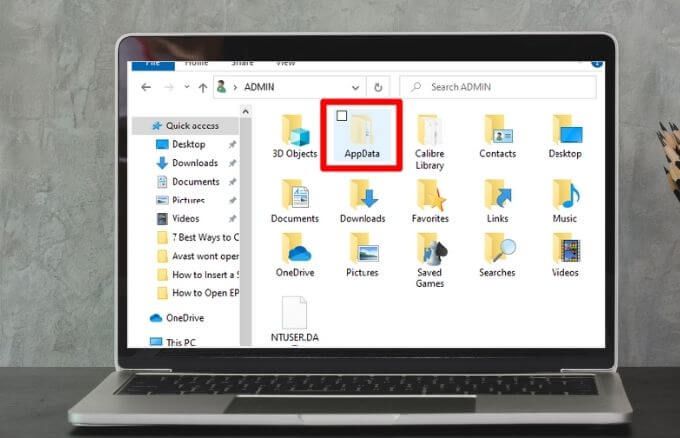
ما هو مجلد AppData؟
مجلد AppData (Application Data) هو مجلد مخفي في نظام التشغيل Windows 10 يحتوي على جميع البيانات الخاصة بملف تعريف المستخدم الخاص بك للبرامج المثبتة على جهاز الكمبيوتر الخاص بك. العديد من التطبيقات بما في ذلك متصفحات الإنترنت وبرامج البريد الإلكتروني وبيانات تخزين الألعاب مثل ملفات التعريف والإشارات المرجعية والتوقيعات والملاحظات القصيرة والوظائف الإضافية والملفات المحفوظة في مجلد AppData.
يحتوي المجلد على ثلاثة مجلدات فرعية تحتوي على البيانات والإعدادات التالية:
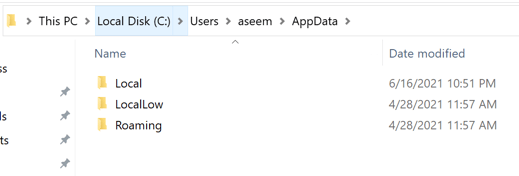
طالما قمت بتسجيل الدخول بنفس ملف التعريف ، يمكن نقل بياناتك من جهاز إلى آخر لأن هذا المجلد يحتوي على بيانات التطبيق للعديد من برامجك.
AppData Vs. ProgramData
هناك اختلاف بين مجلد AppData ومجلد ProgramData. يحفظ مجلد ProgramData مجموعة واحدة من الملفات أو الإعدادات لأحد البرامج ، ويتم استخدام البيانات من قبل عدة مستخدمين. على سبيل المثال ، قد يحتفظ برنامج مضاد للفيروسات بإعداداته وسجلات المسح الضوئي في مجلد ProgramData ومشاركتها مع جميع المستخدمين على الكمبيوتر.
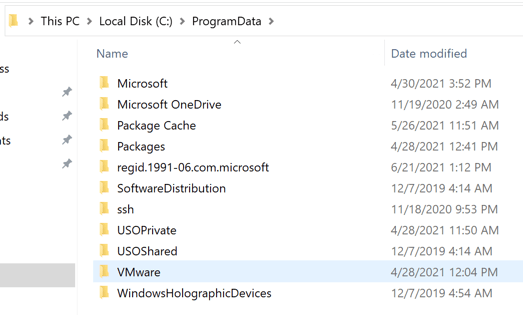
ملاحظة: في إصدارات Windows السابق ، كان المجلد ProgramData يُعرف باسم المجلد All Users AppData.
لا يتم اتباع هذه الإرشادات دائمًا حيث قد يخزن المتصفح أحيانًا الإعدادات وبيانات المستخدم في المجلد المحلي ، ومع ذلك تتوقع أن يخزنها في مجلد التجوال.
بالإضافة إلى ذلك ، قد تخزن بعض التطبيقات إعداداتها في مجلد المستندات أو مجلد حساب المستخدم الرئيسي ، بينما قد يخزن البعض الآخر البيانات في السجل أو مجلد نظام آخر. يمكن لمطوري تطبيقات Windows أيضًا تخزين البيانات في أي مكان آخر يريدون.
Where to Find AppData
إذا كان هناك عدة حسابات مستخدمين على جهاز الكمبيوتر الخاص بك ، فلكل منها مجلد AppData بمحتواه الخاص. بهذه الطريقة ، يمكن لبرامج Windows تخزين مجموعات متعددة من الإعدادات للعديد من المستخدمين.
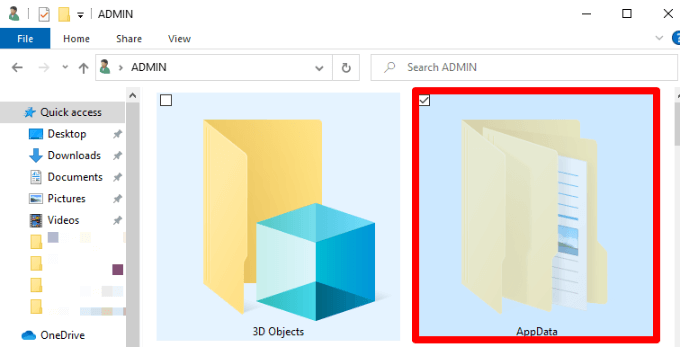
يمكن العثور على مجلد AppData لكل حساب مستخدم في دليل المستخدم. على سبيل المثال ، إذا كان اسم المستخدم الخاص بك هو Joe ، فستجد مجلد AppData في C: \ Users \ Joe \ AppDataافتراضيًا.
لعرض المجلد ، يمكنك توصيل العنوان في شريط العناوين في File Explorer ، وإظهار المجلدات المخفية والتصفح للوصول إلى دليل حساب المستخدم الخاص بك في C: \ Users \ Joe. بدلاً من ذلك ، يمكنك كتابة ٪ APPDATA٪في شريط العناوين والانتقال مباشرةً إلى مجلد AppData \ Roaming الخاص بالمستخدم الذي قام بتسجيل الدخول حاليًا إلى الكمبيوتر.
ما أنت Can Do with AppData Files
لا يحتاج معظم مستخدمي Windows إلى معرفة أن مجلد AppData موجود ، وهذا هو سبب إخفاءه افتراضيًا.
نادرًا ما تحتاج إلى نقل الملفات أو حذفها من المجلد لأن هذا قد يؤدي إلى تعطيل أي برنامج يستخدم هذه الملفات. ومع ذلك ، يمكنك قم بعمل نسخة احتياطية من البيانات أو نقل بعضها من كمبيوتر إلى آخر ، أو يمكنك نسخ الملفات إلى محرك أقراص محمول أو وحدة تخزين سحابية للحفاظ على المجلد الأصلي سليمًا على جهاز الكمبيوتر الخاص بك.
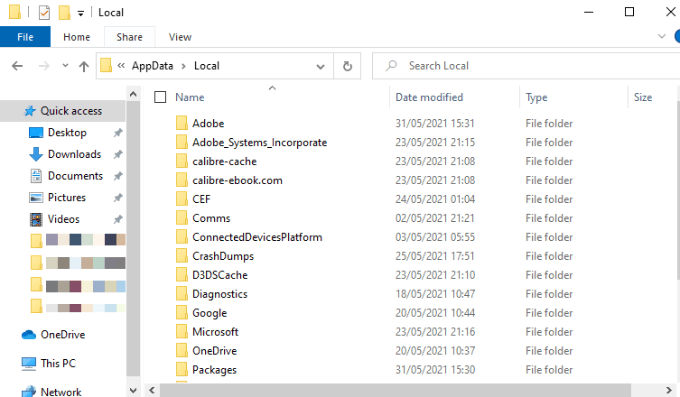
يمكنك أيضًا إجراء نسخ احتياطي لملفات حفظ ألعاب الكمبيوتر الشخصي أو إعدادات برنامج معين. بدلاً من ذلك ، ابحث في مجلد AppData ، وابحث عن دليل البرنامج وانسخه إلى موقع مختلف. بهذه الطريقة ، يمكنك نسخ المجلد إلى نفس المكان على جهاز كمبيوتر جديد وستستخدم اللعبة أو البرنامج نفس الإعدادات.
ومع ذلك ، قد لا يعمل نسخ إعدادات مجلد AppData مع جميع البرامج لأن بعض البرامج تخزين إعداداتها في سجل Windows أو في أي مكان آخر في النظام. يقوم العديد من المطورين بتخزين الملفات في مجلد AppData بحيث يمكنك بسهولة تصدير بيانات التطبيق أو مزامنتها بين الأجهزة.
كيفية الوصول إلى مجلد AppData في Windows 10
بينما قد لا تحتاج عادةً إلى فعل أي شيء مع مجلد AppData ، من المفيد معرفة كيفية الوصول إليه وما يمكنك أن تجده هناك.
يتم إخفاء المجلد افتراضيًا بحيث يمكنك رؤيته فقط إذا كنت تستخدم أظهر الملفات المخفية في مستكشف Windows. بمجرد إظهار مجلد AppData ، يمكنك الوصول إليه وحذف أو نسخ أي من الملفات.
هناك طريقتان يمكنك استخدامها لإظهار مجلد AppData ، مثل جعل المجلدات المخفية مرئية من خلال File Explorer أو عبر لوحة التحكم.
إظهار مجلد AppData من خلال File Explorer
يمكنك العثور على مجلد AppData من خلال شريط البحث في Windows 10.
- افتح مستكشف الملفات.


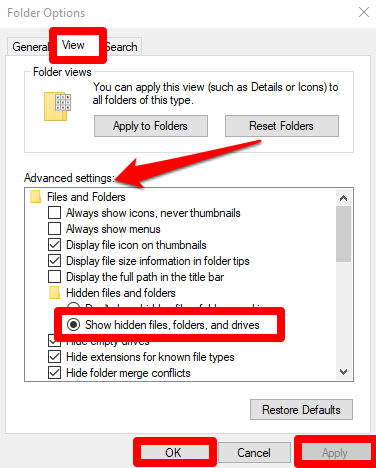
إظهار مجلد بيانات التطبيق بجعل المجلدات المخفية مرئية
إذا لم تتمكن من استخدام البحث للعثور على مجلد AppData ، فيمكنك الانتقال من خلال لوحة التحكم.
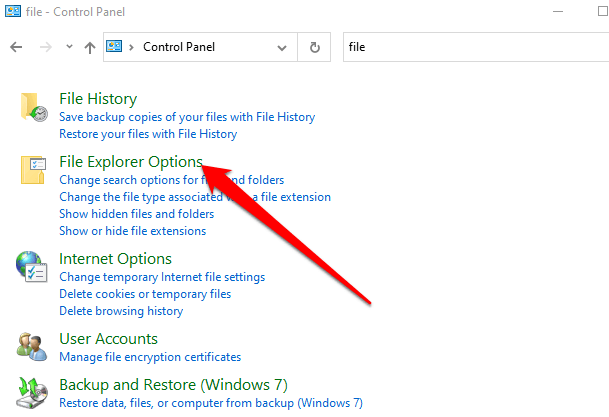
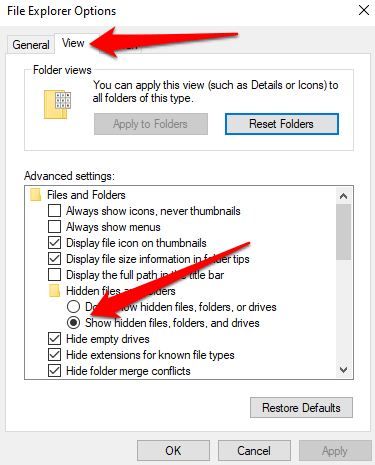
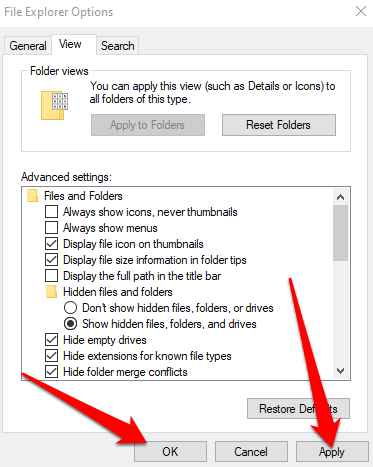
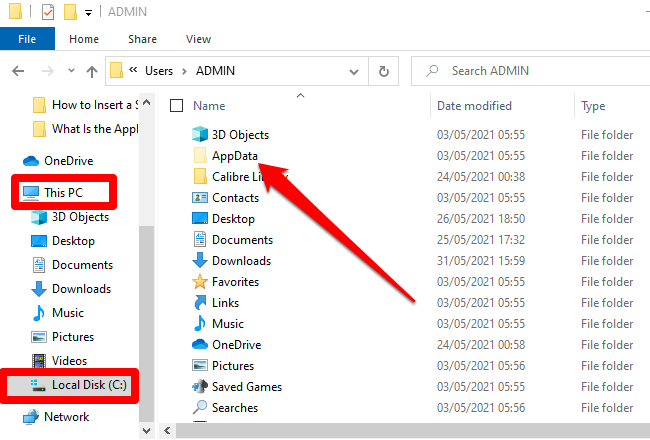
اكتشف محتويات مجلد بيانات التطبيق المخفي
قد يكون مجلد AppData مخفيًا ولكنه يحتوي على مجموعة من المعلومات المفيدة التي تنفرد بها التطبيقات الموجودة على جهاز الكمبيوتر الشخصي الذي يعمل بنظام Windows. يكون المجلد مفيدًا عند استكشاف مشكلات التطبيقات أو البرامج وإصلاحها ، مثل عندما الخلاف لم يفتح أو علبة النظام أو الرموز مفقودة في نظام التشغيل Windows 10 من بين مشكلات أخرى.
اترك تعليقًا وأخبرنا إذا لقد وجدت هذا الدليل مفيدًا.